Visual Studio Code显示侧栏的方法
时间:2023-07-05 09:13:57
来源:网络
浏览:1129次
Visual Studio Code是一款相当不错的编程开发软件,该软件拥有清爽直观的操作界面,内置丰富的编程功能,用户使用这款软件,可以非常快速的进行代码编辑。在使用这款软件的时候,我们会看到界面左侧有一个侧栏,侧栏里面设置了很多快捷操作功能,能够有效提高我们编辑代码的效率。但是有时候我们会不小心将侧栏调不见了,却又不知道怎么才能将其再次显示出来。那么接下来小编就给大家详细介绍一下Visual Studio Code显示侧栏的具体操作方法,有需要的朋友可以看一看。
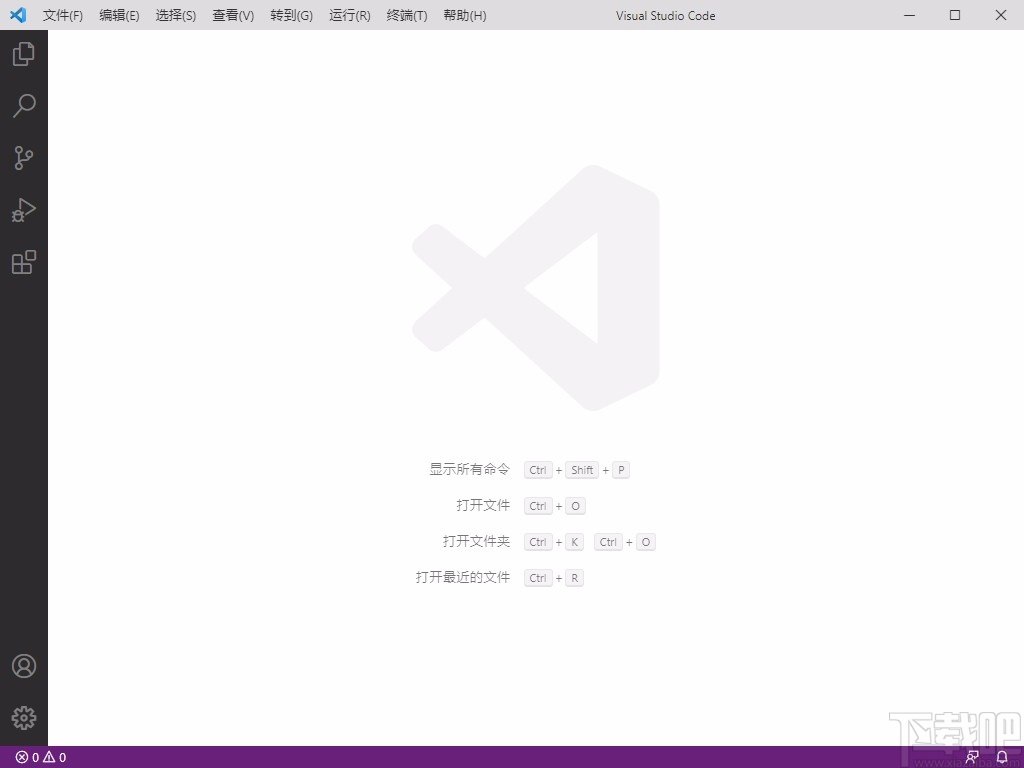
1.首先在电脑桌面上双击该软件的快捷图标打开软件,进入到软件主界面后,可以看到界面左侧的侧栏不见了。
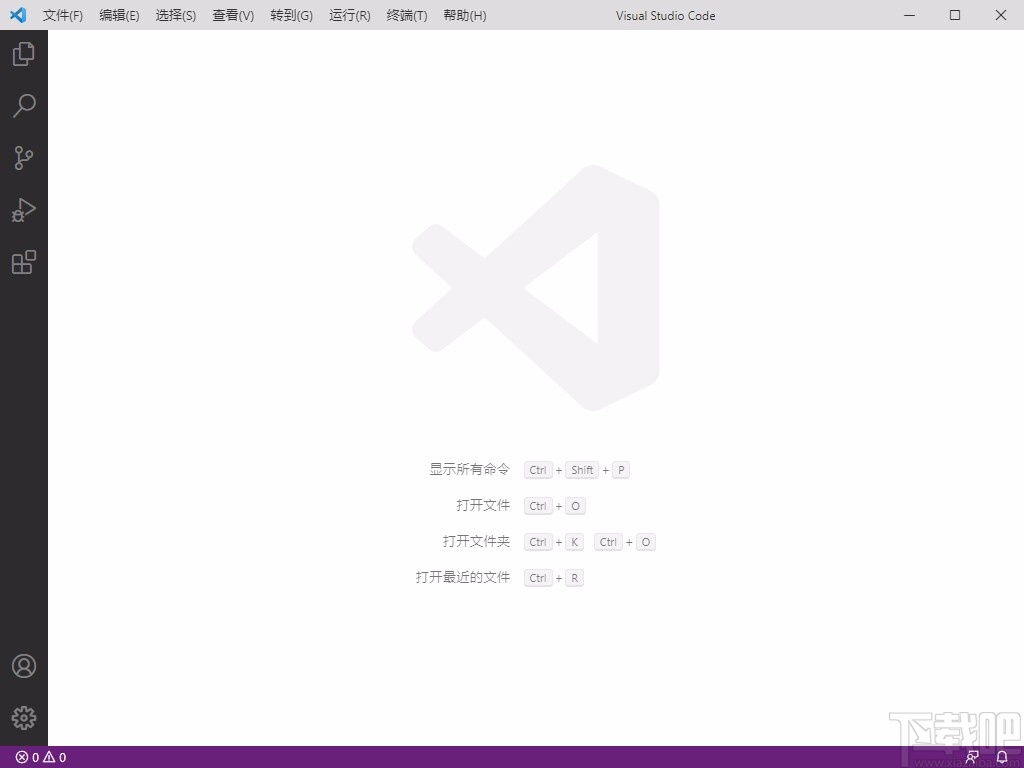
2.接着在界面顶部找到“查看”选项卡,我们点击该选项卡,其下方就会出现一个下拉框,如下图所示。
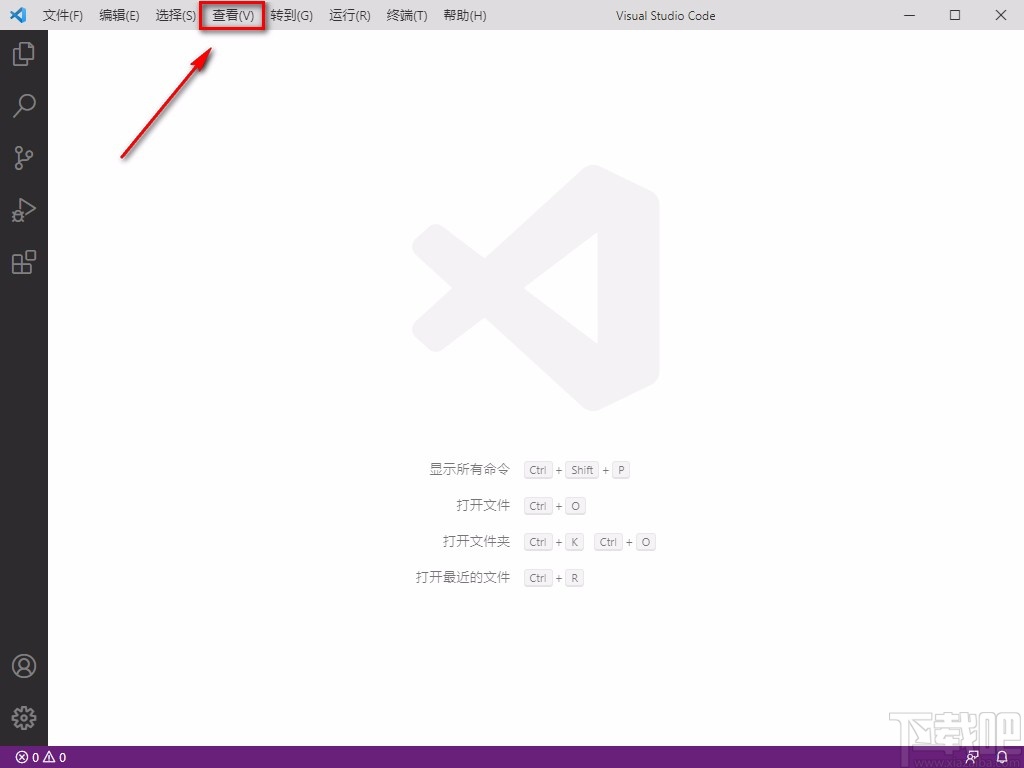
3.然后在下拉框中可以看到很多的操作选项,我们在这些选项中找到“外观”选项,点击该选项再进行下一步操作。
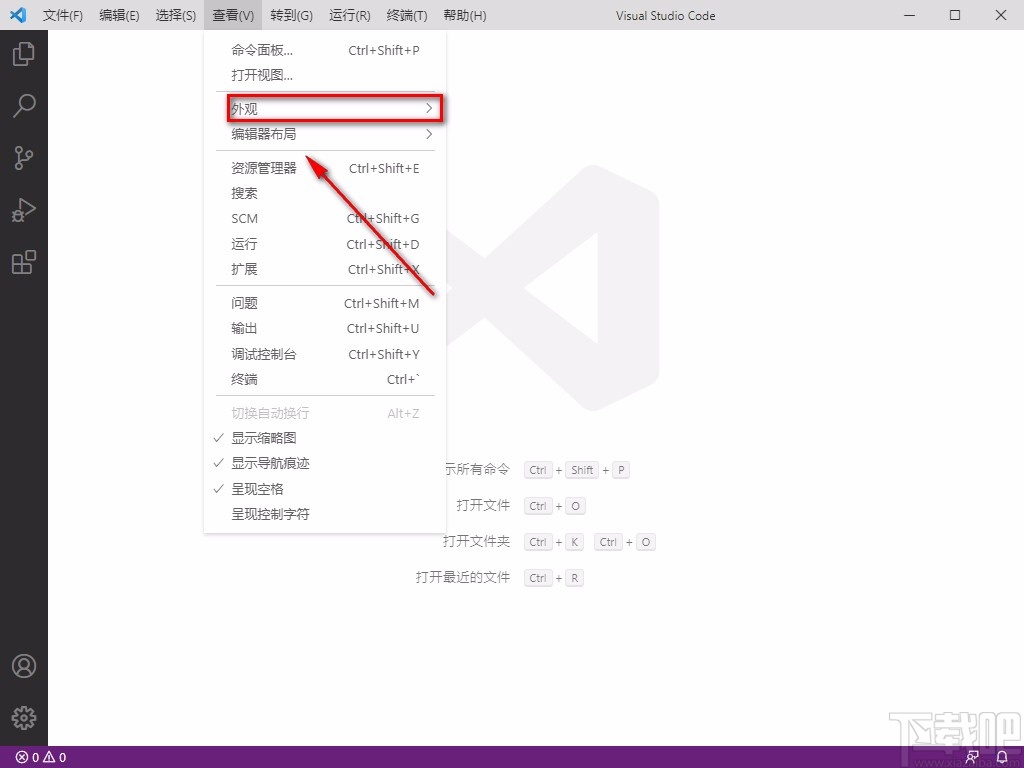
4.接下来在“外观”选项旁边会出现一个子下拉框,我们在子下拉框中找到“显示侧栏”选项,点击它就可以了。
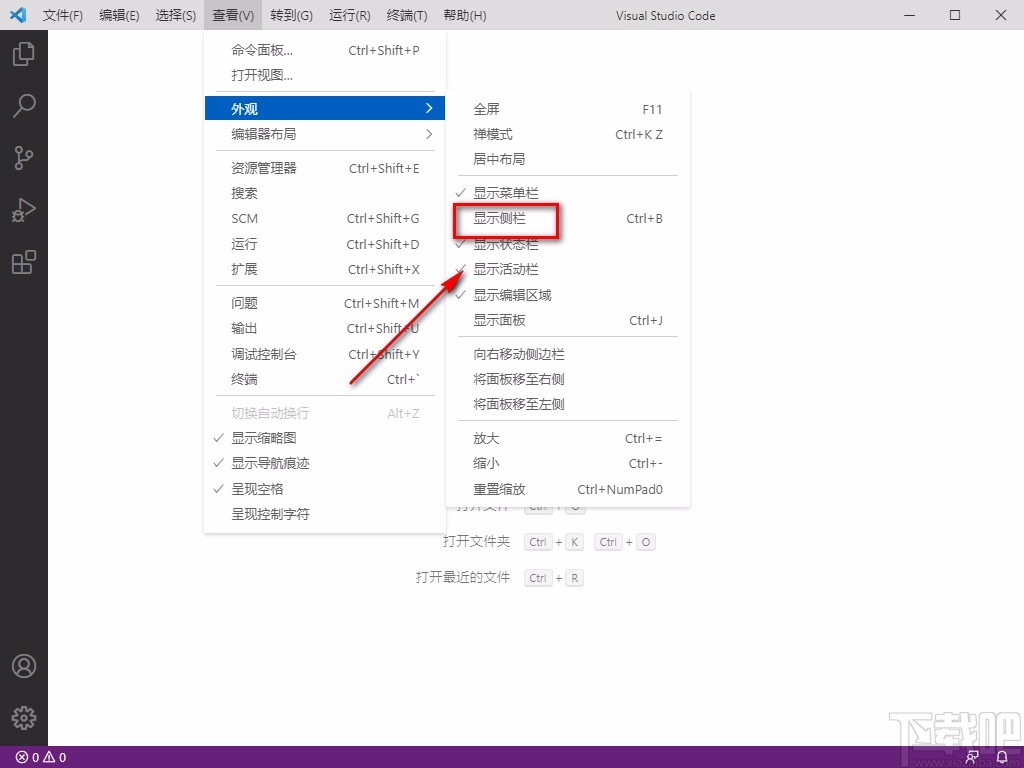
5.完成以上所有步骤后,我们就可以看到界面左侧显示了侧栏,如下图所示,大家可以作为参考。
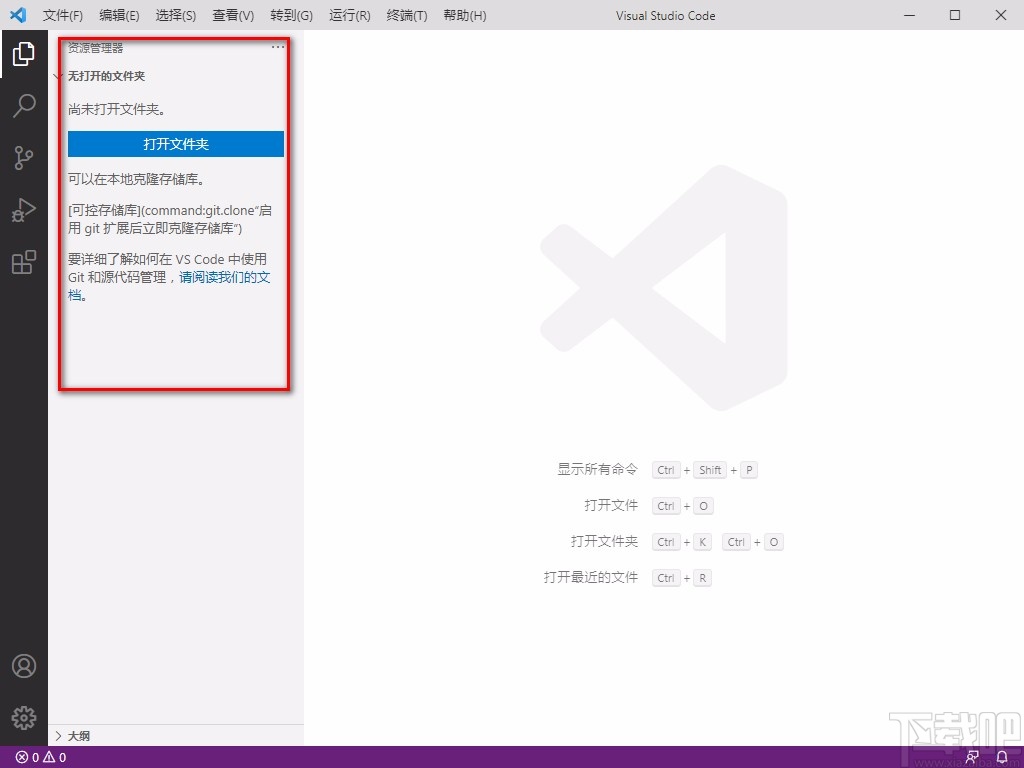
以上就是小编给大家整理的Visual Studio Code显示侧栏的具体操作方法,方法简单易懂,有需要的朋友可以看一看,希望这篇教程对大家有所帮助。
